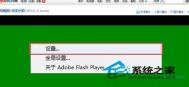win7系统播放视频出现锯齿线条问题的解决方法
1、先在Win7系统开始菜单上,点击控制面板,然后在控制面板上点击进入系统-高级系统设置项;

2、在Win7系统属性对话框中,切换至高级选项卡中,然后点击性能处的设置;

3、接着在打开的性能选项窗口上,勾选启用桌面组合,再点击确定按钮保存修改。

Win7系统上的音频管理器如何关闭
在Win7系统的使用过程中,相信每个用户都会知道,要使用到音频装备,那么都需要去安装声卡驱动。但是在安装完声卡驱动之后,Win7系统的任务栏上面总会显示一个驱动的图标,用着觉得碍眼,但又不知道能不能删除。实际上,我们是可以通过一些设置来关闭这个图标的。下面就来跟图老师小编来看看Win7系统上的音频管理器如何关闭。
步骤一:在win7旗舰版的桌面点击开始菜单,选择运行,在运行的界面中输入msconfig回车打开系统配置窗口;

步骤二:在ghost(m.tulaoshi.com) win7的系统配置窗口,切换到启动这个选项卡,那么就可以找到启动选项卡下方的一个名为Realtek高清晰音频管理器项目,直接用鼠标点击取消Realtek高清晰音频管理器前方的复选框,应用确定之后,重启电脑之后我们就不会在win7系统的任务栏看到那个碍眼的Realtek高清晰音频管理器图标了。

win7系统打开预览窗口显示速度过慢怎么处理
1、使用Win+R键调出运行对话框,然后在运行窗口中输入Regedit命令;

2、打开注册表编辑器。接着在注册表上,将路径定位至HKEY_CURRENT_USERControl PanelMouse中;

3、在Mouse项的右侧窗格中找到MouseHoverTime,并双击打开进入数值修改窗口,将默认400修改为100,这边的单位为毫秒,再点击确定按钮,然后退出注册表编辑器。

这个方法是非常简单的,但却可以解决我们的不便,我们可能在功能健全时没有注意到这个实用的功能,但是一旦功能出问题就会立马察觉,进行相关设置后,预览窗口又能正常图老师工作了。
win7系统登录QQ输入正确密码却提示错误怎么办
一、大小写问题
1、在之前设置QQ密码的时候用的是小写,而不小心在键盘上开启了大写,这样的情况下就能法登录;
(本文来源于图老师网站,更多请访问http://m.tulaoshi.com)2、只需要按一下 Caps Lock键,然后再输入密码登录即可。
二、不小心开启了笔记本的数字键盘
(本文来源于图老师网站,更多请访问http://m.tulaoshi.com)1、在14寸或小于14寸的笔记本上,都会有数字键盘开启的功能,当数字键盘开启后,一www.Tulaoshi.com部分字母输入功能将变成数字;
2、这时如果你原来是字母的密码却输入了数字,自然是错误的,笔记本中关闭数字键盘通常找到 Num Lock 键按一下,或FN+Num Lock键,都可以,再进行密码输入即可。
win7电脑经常掉线怎么办?
说到这里,图老师小编不得不感叹一下xp系统的兼容性,虽然win7系统是目前最为流行,也是最受人青睐的系统,但是说到兼容性,可能还是有些美中不足的。不知道这样的一个问题,大家是否有注意到,在使用xp系统的时候,咱们下载东西都非常的顺畅,但是升级到win7 64位旗舰版之后,我们下载程序软件,特别是比较大的程序时,就经常会遭遇到中断的情况,很多朋友以为这是因为迅雷或者是快车一类的下载工具抢了带宽,其实真相并非如此,而是win7系统中的另外一个功能,也就是电源管理惹的祸!想要解决这个问题很简单,大家只需要更改一个设置就可以实现了。下面,咱们就来说说具体的操作吧!
1.大家打开开始菜单,找到并进入控制面板,在控制面板的界面中,咱们单击进入网络和Internet。


2.接下来进入网络和Internet,然后选择网络和共享中心。

3.在出现的界面中,咱们就要可以找到本地连接的选项了,右键点击选择属性。在弹出来的界面中,选择配置按钮。

4.将界面切换到网卡属性这一栏,然后弹出来的界面切换到电源管理,将默认的允许计算机关闭此设备以节约电源这一项的勾选却掉,然后确认退出窗口即可。